原创南方Cass怎么绘制等高线-南方Cass教程
南方Cass如何绘制等高线?还不会的朋友赶紧来和小编一起学习一下南方Cass绘制等高线的操作方法吧,希望通过本篇教程学习,对大家有所帮助。
首先,打开南方Cass软件,选择需要绘制等高线的区域。

选择cass上的等高线,再建立DTM。

在弹出的窗口选择由图面高程点生成,点击确定。

在命令栏输入2,选择直接选取高程点或控制点。

此时便建好了三角网。

选择菜单栏的等高线,再选择绘制三角网。

在弹出的窗口选择适合自己的参数,点击确定。

此时高线模型便绘制完成。

选择菜单栏的等高线,选择删除三角网,将三角网删除。

到此等高线已经绘制完成,根据实际情况修改下即可。

以上就是小编分享的南方Cass绘制等高线的操作方法,还不会的朋友可以来学习一下哦。
 谷歌浏览器
谷歌浏览器
 audacity
audacity
 谷歌浏览器
谷歌浏览器
 Microsoft Edge浏览器
Microsoft Edge浏览器
 傻丫头
傻丫头
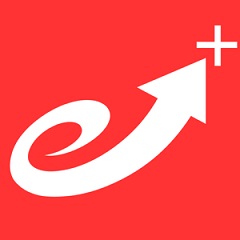 益盟操盘手
益盟操盘手
 原神
原神
 桌面助手
桌面助手